
Adicionar bordas e traços (linhas) no Pages no Mac
Pode adicionar um traço (linha) sólido, tracejado ou pontilhado por cima, por baixo ou num dos lados de um parágrafo no corpo do documento (se o texto estiver numa caixa de texto ou forma, apenas pode adicionar um traço por cima ou por baixo do texto). Também pode adicionar rapidamente uma borda completa (4 lados) em redor de um ou vários parágrafos, e escolher cantos arredondados (em vez de retos).
Nota: se o texto estiver numa célula de tabela, apenas pode adicionar uma borda ao redor da célula. Consulte Alterar a borda e o fundo das células da tabela.
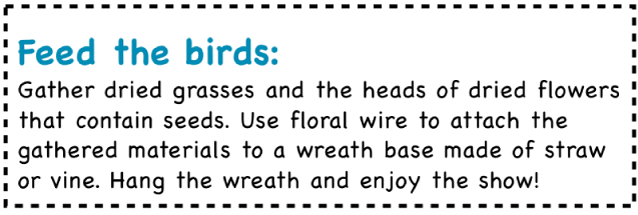
Adicionar uma borda ou um traço aos parágrafos
Selecione o texto onde pretende adicionar a borda ou o traço.
Na barra lateral "Formatação”
 , clique no botão "Disposição” junto à parte superior.
, clique no botão "Disposição” junto à parte superior.Clique no menu pop-up de tipo de linha nos controlos “Bordas do parágrafo” e, depois, escolha um estilo de linha.
Surge um traço por cima de cada parágrafo selecionado.
Efetue uma das seguintes operações:
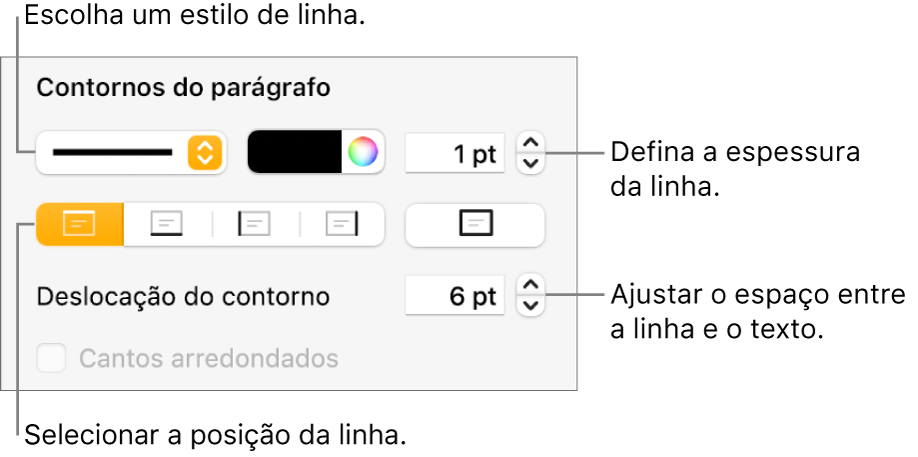
Adicionar uma ou várias linhas: clique em um ou mais botões de posição (por baixo do menu pop-up de estilo de linha e do seletor de cores).
Adicionar uma borda completa (4 lados): clique num botão de posição à direita (com o retângulo a negrito). Para dar cantos arredondados à borda, selecione a opção “Cantos arredondados”.
Selecionar uma cor que combine com o modelo: clique no seletor de cor à esquerda da roda de cores e, depois, escolha uma cor.
Selecionar qualquer cor: clique no seletor de cores e, em seguida, selecione uma cor na janela "Cores”.
Alterar a espessura da linha: clique nas setas do campo de valor junto aos controlos de cor da linha.
Alterar a quantidade de espaço entre a linha ou a borda e o texto: clique nas setas “Deslocação da borda”.
Para remover rapidamente a borda ou o traço, selecione o texto que tem a borda ou o traço, clique no menu pop-up por baixo de “Bordas do parágrafo” e, em seguida, selecione “Nenhuma”.
Remover uma borda ou um traço
As bordas e os traços podem ser criados de diferentes maneiras; se não souber como foi adicionada, pode tentar estes métodos para a remover.
Clique na linha ou borda para a selecionar.
Proceda de uma das seguintes formas:
Se os puxadores de seleção aparecerem nas extremidades de uma linha: este foi adicionado como forma. Clique em Delete no teclado.
Se os puxadores de seleção aparecerem em redor da borda: este foi adicionado como forma. Clique no separador “Estilo” na parte superior da barra lateral à direita e, em seguida, clique no menu pop-up à direita de "Borda” e, em seguida, selecione “Sem bordas”.
Nota: se vir um pequeno x nos cantos de uma borda ou nas extremidades de uma linha, então a forma está protegida. É necessário desproteger a forma para a poder remover.
Se nenhum puxador de seleção aparecer nas extremidades de uma linha: esta foi adicionada como forma. Selecione o texto por cima do traço e, em seguida, clique no botão “Disposição” junto à parte superior da barra lateral "Formatação”
 à direita. Se o menu pop-up na secção “Bordas do parágrafo” indicar “Nenhuma”, selecione o texto por baixo do traço. Clique no menu pop-up e, em seguida, selecione “Nenhuma”.
à direita. Se o menu pop-up na secção “Bordas do parágrafo” indicar “Nenhuma”, selecione o texto por baixo do traço. Clique no menu pop-up e, em seguida, selecione “Nenhuma”.Se nenhum puxador de seleção aparecer em redor da borda: este foi adicionado como forma. Selecione o texto dentro da borda e, em seguida, clique no botão “Disposição” que se encontra na parte superior da barra lateral “Formatação”
 à direita. Clique no menu pop-up de tipo de linha na secção “Bordas do parágrafo” e, depois, selecionar “Nenhuma”.
à direita. Clique no menu pop-up de tipo de linha na secção “Bordas do parágrafo” e, depois, selecionar “Nenhuma”.
Se não conseguir selecionar ou apagar uma borda ou um traço através de nenhum dos métodos acima, a borda ou o traço poderão ser um objeto de disposição de secção colocada no fundo de um modelo. Para o tornar selecionável, selecione Ordem > Disposições de secção > Fazer com que os objetos de disposição possam ser selecionados (o menu "Ordem” encontra-se na parte superior do ecrã do seu computador).
Também pode adicionar uma borda ao redor da página e, depois, definir a borda como um objeto de disposição de secção para que apareça em todas as páginas do documento. Encontrará mais informações em Adicionar uma borda em redor de uma página.